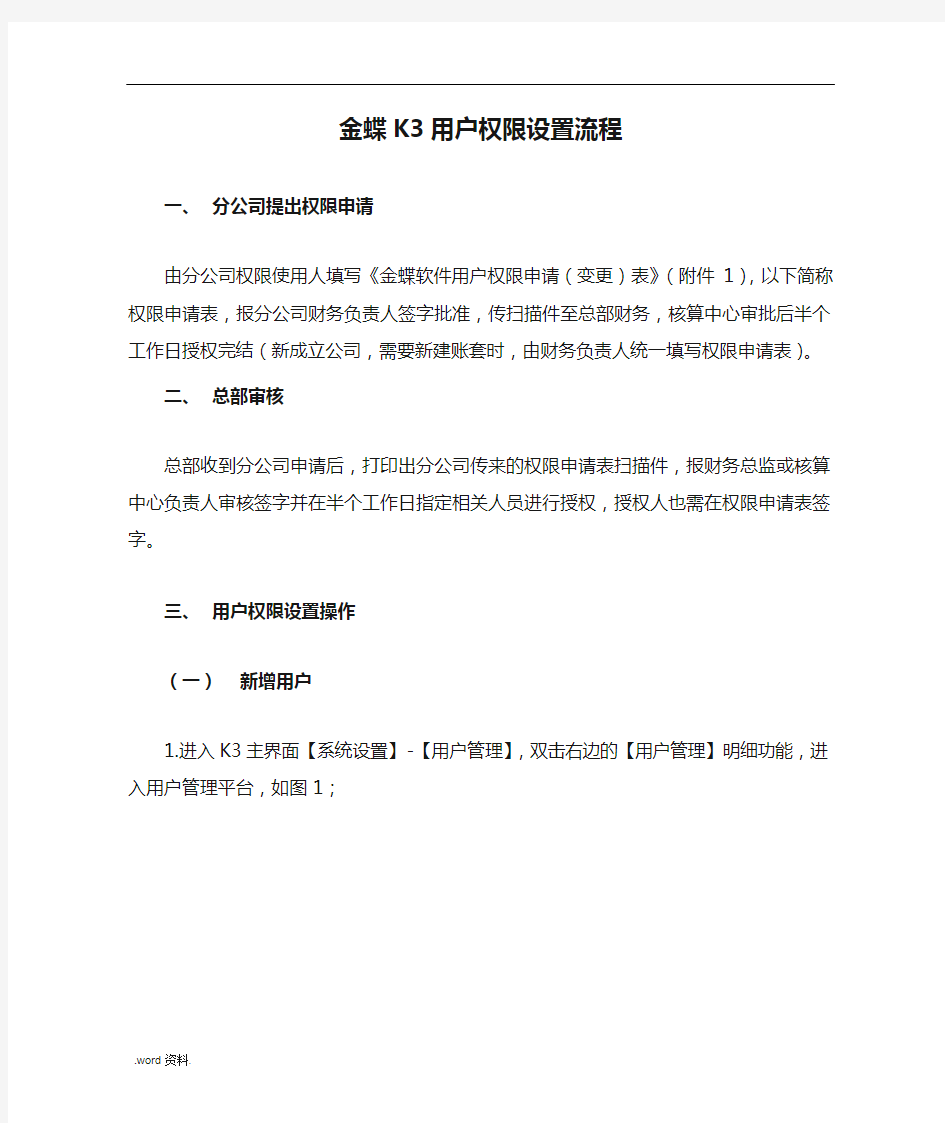

金蝶K3用户权限设置流程
一、分公司提出权限申请
由分公司权限使用人填写《金蝶软件用户权限申请(变更)表》(附件1),以下简称权限申请表,报分公司财务负责人签字批准,传扫描件至总部财务,核算中心审批后半个工作日授权完结(新成立公司,需要新建账套时,由财务负责人统一填写权限申请表)。
二、总部审核
总部收到分公司申请后,打印出分公司传来的权限申请表扫描件,报财务总监或核算中心负责人审核签字并在半个工作日指定相关人员进行授权,授权人也需在权限申请表签字。
三、用户权限设置操作
(一)新增用户
1.进入K3主界面【系统设置】-【用户管理】,双击右边的【用户管理】明细功能,进入用户管理平台,如图1;
图1
2.选择【用户管理】-【新建用户】,弹出新增用户界面,如图2
图2
3.在新增用户界面,进行如下操作:
(1)输入【用户】-【用户】;
(2)【认证方式】选择密码认证,密码可为空,由用户本人在帐套登录页面设置,也可先设置密码,再由用户本人在帐套登录页面修改;
(3)勾选【权限属性】-【用户可以进行业务操作】;
(4)选中【用户组】相应用户组点【添加】可以将用户添加到相应用户组里;
(5)【用户角色】可不予操作。
4.完成上述操作后,点【确定】按钮。
(二)财务经理权限设置
1.进入K3主界面【系统设置】-【用户管理】,选中需要为其授权的用户;
2.选择左上角菜单栏【用户管理】-【功能权限管理】,进入用户权限管理界面,如图3;
图3
4.根据目前集团启用的K3模块,只需对基础资料、数据引入引出、系统参数配置、数据交换平台、总账、固定资产、报表、现金管理、现金流量表、仓存管理系统、存货核算管理系统这9个权限组的查询权和管理权进行设置。具体设置情况见《金蝶K3用户权限设置表》(附件2),财务经理授予这9个权限组的全部查询权与管理权,勾选完成,点右边的【授权】按钮。
5. 根据《金蝶K3用户权限设置表》里“高级设置”栏的说明,对财务经理权限进行高级设置:
(1)点击图3右边的【高级】按钮,进入用户权限高级设置页面,如图4,
图4
(2)如图4,选中左边的系统对象“基础资料_科目”,在右边的权限中,取消对新增、修改、删除、引入、禁用、反禁用权限的勾选,然后点击右下方的【授权】按钮;
(3)同理,取消对系统对象“基础资料_核算项目”下“现金流量项目”的新增、修改、删除、引入、禁用、反禁用权限的勾选及其他系统对象设置。
(三)其他财务岗位权限设置
同财务经理权限设置方法,根据《金蝶K3用户权限设置表》可完成对财务主管、主办会计、出纳、仓存管理员的权限设置。
附件1:《金蝶软件用户权限申请(变更)表》
附件2:《金蝶K3用户权限设置表》